近期發現ServerZoo主機商,其Linux虛擬主機Cpanel控制台裡多了“MailScanner”這選項,有稍微研究了MailScanner的功用,其功能還蠻不錯的,可掃/杜絕MAIL病毒、垃圾郵件…,自己本身使用MAIL機會不高,此也是透過朋友分享他在使用ServerZoo虛擬主機時發現的功能,MailScanner會自動過濾有問題的信件,這對有MAIL需求的人來說安全性也相對高。
也有發現Cpanel控制台裡多了“MailScanner”選項,原本有的”Spam Filters”選項消失了,但其功能是相仿的,只是MailScanner可使用的功能更豐富,以下就來分享我微研究的MailScanner功能。
想更了解MailScanner請點我
登入Cpanel控制台-電子郵件-MailScanner
請先登入CPANEL控制台,在控制台介面找到”電子郵件”於其框項內會看到”MailScanner”選項,請點選此進入,進入後就可以依下述的功能進行設定。
Cpanel控制台-MailScanner功能說明
進入至MailScanner後會先看到如上圖的畫面,有將英文簡單翻成中文,可看到其功能有掃瞄垃圾郵件、對垃圾郵件執行所設定的操作、郵件病毒掃瞄……,看到這些功能心裡不自覺都會覺得在郵件使用上多了一份安全。
而上圖下方有三個紅色字體選項-MailControl、Email Black/Whitelist settings、Other settings,以下會針對這三選項來說明。
․MailControl 讓您查看每封EMAIL的詳細LOGS
點選“MailControl”進入會看到以下畫面
底色綠色大區塊為收到與寄信的信件記錄,在每一封信件前有”View/Status”這一欄會顯示的符號可能有“✓符號”、”符號”、“⚠符號”、“
圖樣”,無論是出現哪一種,都可以點進入查該信件的細述,在點進入後會看到信件細述的最上方會有”Scan Status”,可看到其後有符號及說明,如下圖
✓ Clean-表示信件是乾淨的
High Scoring Spam-表示為低分的垃圾郵件
⚠High Scoring Spam-表示為高分的垃圾郵件
**垃圾郵件分數設的越高表示對於垃圾郵件的條件越寬鬆(下方會再說明如何設定垃圾郵件分數)
出現該符號,有可能信件為白名單也有可能為黑名單
在進入MailControl後看到的畫面,上方有不同顏色的選項
點選”Low Spam”可看到被列入Low Scoring Spam的信件
點選”High Spam”可看到被列入High Scoring Spam的信件
點選“Whitelist” “Blacklist”可看各被列入白名單或黑名單的信件
點選”Infected”可看到有被病毒感染的信件
․在MailControl裡的Blacklist名單如何去除?
在MailControl裡的Blacklist名單裡的EMAIL帳號,如果確認該寄件者是可信任的,可以選擇去除該MAIL帳號於Blacklist名單裡,往後EMAIL帳號寄件給您應就不會再被列入Blacklist名單裡。
點選要於Blacklist去除的EMAIL帳號前端像文件檔案的圖示,點選後會進入至下一畫面
**此有一要注意,要去除Blacklist裡的寄件者名單,若日期已超過八天就無法執行去除喔。
EX:今日日期為5/10,可能5/1或5/2前的信件寄件帳號就無法去除
可看到收件與寄件的訊息,From就是寄件方的EMAIL帳號,TO是收件方的EMAIL帳號,確認From顯示的寄件方的EMAIL帳號要於Blacklist去除後,請將畫面往下移,會看到下方的畫面。
找到”Actions”這一大框訊息,該框裡的TO一樣是收件人的EAMIL帳號,會是和上張圖的收件人同一帳號, 請選按後方的“Release(resend)”該選項,會看到下方畫面。
Release(resend)-是允許該寄件信件通過並再次發送至收件方EMAIL。
選擇於Blacklist裡信件名單去除的信件寄件帳號,來到此步驟請務必要按“Return”後,所選擇去除的信件寄件帳號的信件才會被允許+再寄至收件方EMAIL帳號。
․Email Black/Whitelist Settings 設定EMAIL帳號黑名單/白名單
點選”Email Black/Whitelist Settings”可設定要加入白名單或黑名單的EMAIL帳號,上方畫面左列把要加入白名單的EMAIL帳號輸入框內;右列把要加入黑名單的EMAIL帳號輸入框內,請要輸入完整的EMAIL帳號,EX:123@test.com;若是為同一個網址但多組EMAIL帳號,請輸入EX:*@test.com,輸入完成後請按下方”Change”才是完成設定喔。
․Mailscanner垃圾郵件黑白名單設定數量
在Mailscanner裡要設定垃圾郵件的黑白名單,其設定的數量有限制,黑白名單可設定的數量如下
Black list:最多為30個
White list:最多為30個
會有可設定數量的限制,是因主機效能考量,若可設定數量提高,這會影響到主機效能,故在多方考量下,才會有可設定的數量限制。
*這也提供個訊息給大家,”主機資料庫會主動學習,故黑名單在主機端都會更新“。
․Other Settings 垃圾信件分數設定
進入Other Settings可以設定垃圾郵件分數,上方可看到分數後方“default”,此為主機預設的分數,要變更分數按後方倒勾會看到下拉選單,可選擇要設定的分數,此要注意設定的Low scoring spam setting低分垃圾郵件分數必須低於High scoring spam setting高分垃圾郵件分數;垃圾郵件的分數設定越高表示越寬鬆,提醒分數不要設定太高分,這樣容易收到垃圾郵件。
上圖中第一項,”主表中顯示的行數“,是指於MailControl中看到的信件於一頁中要顯示的行數,選擇100,即表示一頁中會看到100筆信件訊息。
第二項-表格背景調色板,也是指MailControl中看到的信件的背景色,於此可選擇想呈現的背景色。
Cpanel控制台-電子郵件裡的追蹤傳送
首先先登入Cpanel控制台,在控制台介面找到電子郵件,在電子郵件裡會看到“追蹤傳送”選項,請點選此選項進入
進入追蹤傳送後會看到以下畫面,每筆由主機端寄出的信件,無論是收信或寄信的記錄,都可於以下畫面中查看到。而若您是要查某一信箱帳號的MAIL LOG,可在收件人電子郵件欄位輸入該收件者的EMAIL帳號,針對此收件者 的EMAIL帳號做查詢,能較快速查詢到。
在以下圖裡可看到“寄件者”、“傳送時間”、“收件者”和“結果”欄位,這些訊息都是收信與發信的相關記錄,在結果後方有個”動作”-i的符號,點i符號會跳出小視窗以便能獲得更詳細的記錄說明,下方會再說明這一點。
Mail Log追蹤傳送查看詳細訊息記錄
點i符號會跳出小視窗,如下圖,此小視窗有詳細的收發記錄,有說明寄件者主機、路由器…及失敗原因(下圖說明是以信件未成功接收的例子),接著可由失敗原因中去釐清問題,若不明白原因問題,可將訊息提供給您的虛擬主機商,請他們確認。
Mail Log追蹤傳送查看信件收發記錄的便利
有了追蹤傳送此功能查看MAIL收發記錄,對於使用者真的蠻方便的,此功能提供的訊息算蠻詳細的,能由其訊息中查看失敗的原因而去釐清及解決問題,也能清楚的查看每一封信件收到及寄出的日期時間,這樣需比對時也方便查詢。而若是有設定信件轉寄,其轉寄的訊息也都能由此查看到喔。
Mail Log追蹤傳送查看RBL黑名單
了解RBL黑名單請點我
有關RBL說明文章請參考以下二篇文章:
https://wpoki.com/?p=5881
https://wpoki.com/?p=5876
在Cpanel-追蹤傳送裡可以查看RBL黑名單,以下圖來稍微解釋如何查看
要查看是否有被列入RBL黑名單,請進入到追蹤傳送頁面後,請先點選”未能顯示被阻足的(Show Blocked&Failed)”,點按進入後若有被列入RBL黑名單,會看到如以上圖紅框藍底線這封,上方列的是2.56.58.79 is in an RBL…..,是說明該主機的IP:2.56.58.79被列入RBL黑名單, 在Cpanel追蹤傳送上可查看到的RBL黑名單為外部spamcop 和barracuda這二家RBL組織,也就是說您的MAIL主機商主機上有套用這二家RBL組織,對方寄信給您,而若寄件方的MAIL SERVER的IP有被列入在這二家RBL的黑名單裡,那您會無法收到此信件,因您的主機已先將信擋下了,此時,您需請對方與他們主機商聯絡處理喔。
Cpanel-追蹤傳送另一篇文章有介紹,會於此篇文章中再次提出,主要是方便讓有需要查詢MAIL相關LOG或要查看信件收發相關問題;而在追蹤傳送裡可查看MAIL是否因寄信IP被列入RBL黑名單而未收信成功,但RBL黑名單於MailScanner無法查看到,所以將二者功能介紹放於同一篇文章中方便查看及比對,在Cpanel上關於MAIL有MailScanner和追蹤傳送二項功能可以查看,相信這樣對於要查找MAIL收發相關問題會是很大的幫助,而因有這二項功能也等於Mail有二層過濾機制的保護,對於使用上的安全性又再提升喔。
MailScanner郵件掃瞄”全網域“垃圾郵件的遞送接收與刪除信件設定
上圖上列中的“Spam Scanning”為垃圾郵件掃瞄;”Virus Scanning”為病毒掃瞄;“Deliver Cleaned Email”為發送清理後的電子郵件,建議此三項的設定就依主機預設不要變動。
前面已有設定垃圾郵件分數,於此的設定是,信件分數被判為Low Scoring Spam低分垃圾郵件時,選擇”Deliver”信件即會被遞送接收;若選擇“Delete”則會被刪除,信件分數被判為High Scoring Spam高分垃圾郵件時,選擇”Deliver”信件即會被遞送接收;若選擇“Delete”則會被刪除。
**若選擇”Forward to spam@domain.com”,信件會被寄至spam@domain.com信箱,選擇請選項會需至電子郵件帳戶建立該EMAIL帳號,此@之後的domain.com是為您的網址喔。
MailScanner郵件掃瞄”單網域“垃圾郵件的遞送接收與刪除信件設定
上圖上列中的“Spam Scanning”為垃圾郵件掃瞄;”Virus Scanning”為病毒掃瞄;“Deliver Cleaned Email”為發送清理後的電子郵件,建議此三項的設定就依主機預設不要變動。
此是若有多網址,可針對單網址做設定,信件分數被判為Low Scoring Spam低分垃圾郵件時,選擇”Deliver”信件即會被遞送接收;若選擇“Delete”則會被刪除,信件分數被判為High Scoring Spam高分垃圾郵件時,選擇”Deliver”信件即會被遞送接收;若選擇“Delete”則會被刪除。
**若選擇”Forward to spam@domain.com”,信件會被寄至spam@domain.com信箱,選擇請選項會需至電子郵件帳戶建立該EMAIL帳號,此@之後的domain.com是為您的網址喔。
MailSacnner郵件掃瞄收到的信件標頭出現SPAM和Disarmed
這兩個標題提醒都是只有針對”寄進來”的信喔,你寄出去的信是不會有的。
(當然如果你收進來的有,然後你直接按回覆,那個提醒還是會在,故您需要手動清掉一下,如果你介意)
收到的信件,信件主旨前有”SPAM”是代表什麼呢?
若收到的信件主旨前有”SPAM“,這是表示收到的信件為垃圾信的風險高。
若要收件主旨前不要出現SPAM,可用以下方法解決。
解決方法:將寄件者的EMAIL帳號加入Email Black/Whitelist Settings裡的Whitelist設定裡,設定後約一小時設定才會生效,該寄件帳號再次寄的信件主旨前不會再出現SPAM。
**主旨前不要出現SPAM所提供的方法,是只能讓寄件信件免除SPAM掃瞄,若信件中有附件仍然會被掃瞄喔。
收到的信件,信件主旨前有”Disarmed”是代表什麼呢?
若收到的信件主旨前有”Disarmed”,這是表示收到的信件內有令人疑慮的html,MailScanner有可能會自動過濾掉有疑慮的html。
其實可以把這想成一種”警示提醒”,幫助在收到信件時可以多一層保護,讓自己不會輕易去點開一些可能存在極高風險信件或釣魚信件。
了解SPAM郵件
MailSacnner郵件掃瞄-附件檔案寄不過去?
MailSacnner會針對〝收信的部分〞的夾帶檔會做掃瞄,有病毒的話會移除掉該EMAIL,即是若使用ServerZoo虛擬主機的MAIL SERVER,那在收信時會針對其信件的夾帶檔掃瞄。
若發現有附件寄不過去,這也有可能會被MailSacnner判讀為有毒信件而無法收到。
解決方法:可請寄件方將夾帶檔檔案壓縮為ZIP檔後再寄送。
而有些公司會使用印表機掃瞄器,產生檔案傳至EMAIL,此產生的檔案名也勿使用TXT檔,一樣會被列為有毒信件而無法收到。
解決方法:將掃瞄檔檔案定名為ZIP檔後再寄送。
MailSacnner郵件掃瞄-檔名有二個以上的”.”會被退信
MailScanner郵件掃瞄除了上述檔名為TXT可能會被退信外,還有一個狀況也會被退信。
當寄件方寄出的附檔檔名有二個以上的“.”時,也會被退信,這是MailScanner設定的機制,雖不明白為何設定機制對於檔名為二個以上的“.”時會被退信,但會如此設定也應該有他的原因所在。
何為二個以上的“.“?以下舉例說明
EX:檔名為test.com.jpg;測試.xls.pdf
在以上舉例中的檔名就可看出有二個”.“,所以要注意夾帶附檔檔名的設定僅能有一個” . “。
MailScanner為近期於Linux虛擬主機Cpanel控制台有的新功能,而對於Cpanel控制台還有什麼功能及更多Cpanel教學,提供以下一些文章參考
電子郵件篩選 如何於虛擬主機cPanel控制台設定
cPanel控制台操作小技巧!一次匯出匯入大量 電子郵件帳號 的方式
自行於CPANEL設定EMAIL帳號開啟或暫停其收發信的功能
Cpanel控制台裡可以自行查看Mail Log
文章來源:https://wpoki.com

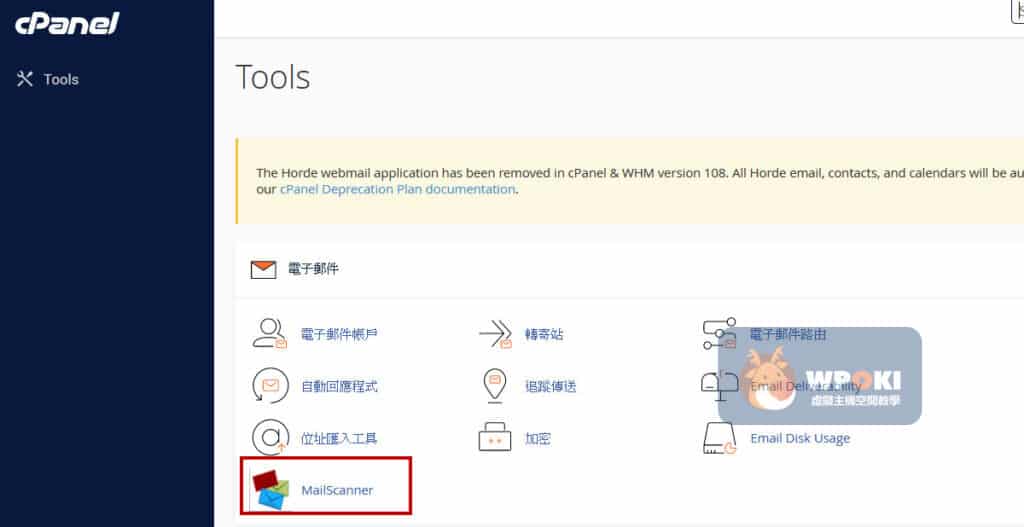
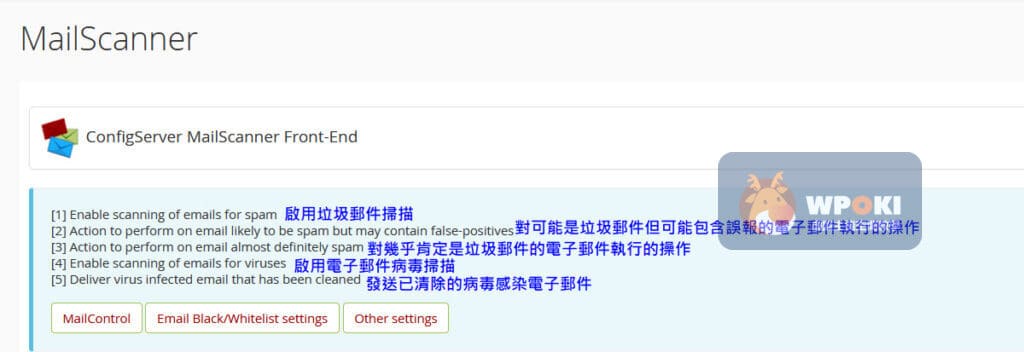
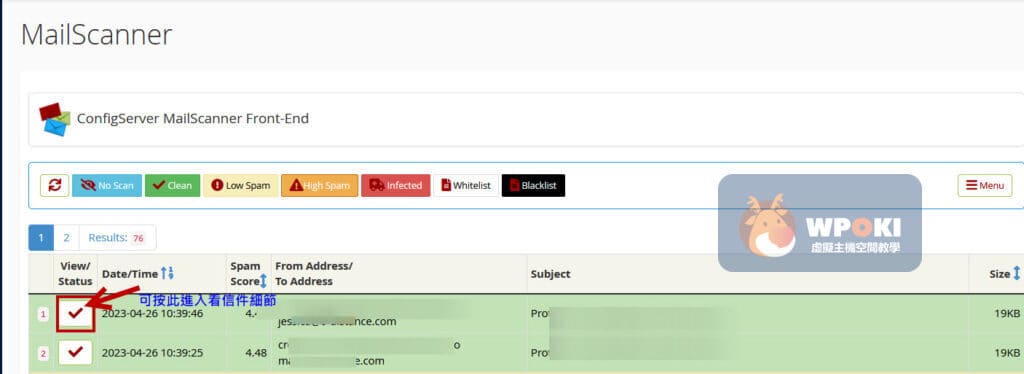

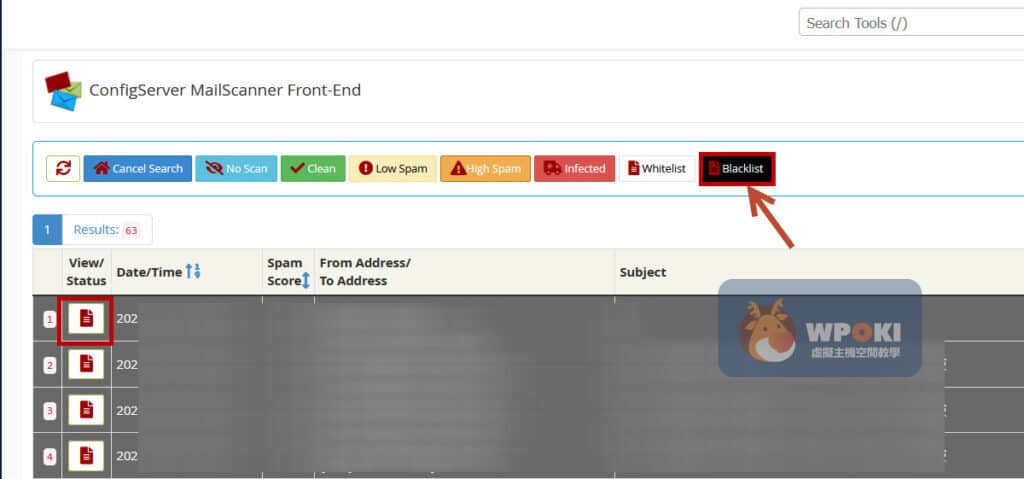
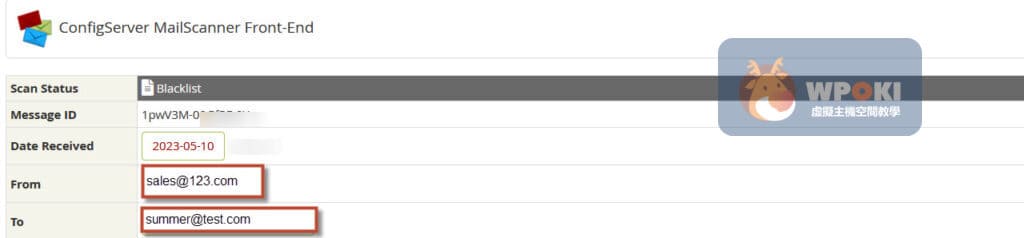

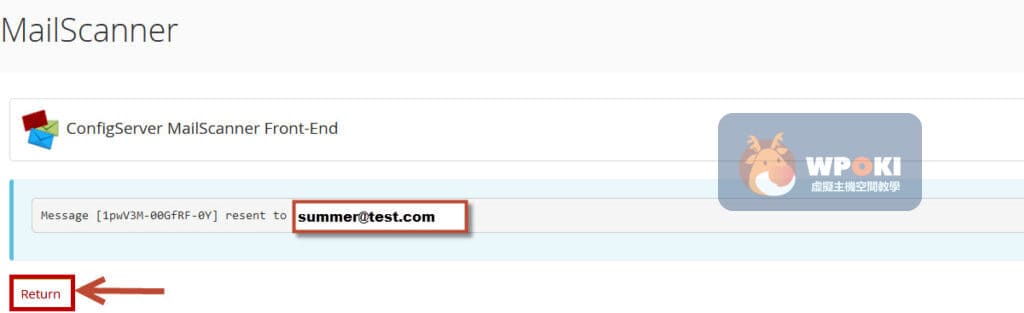
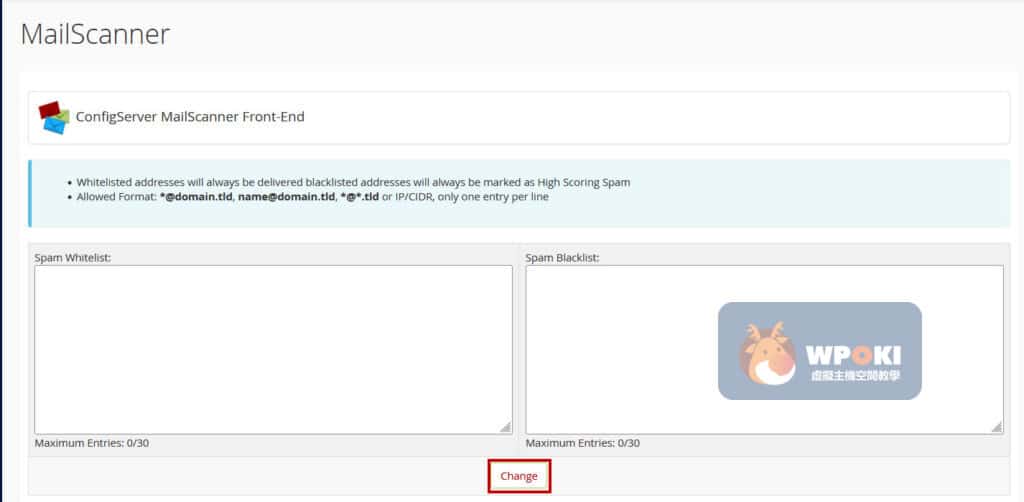
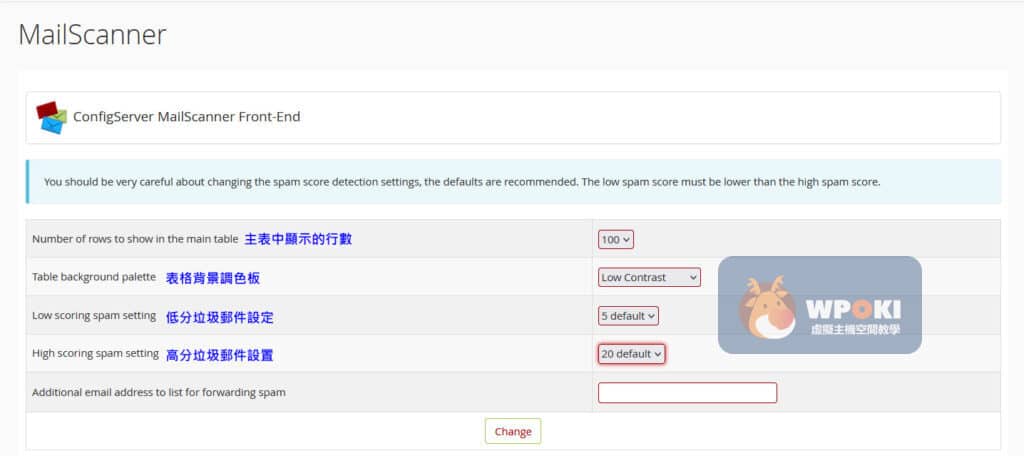
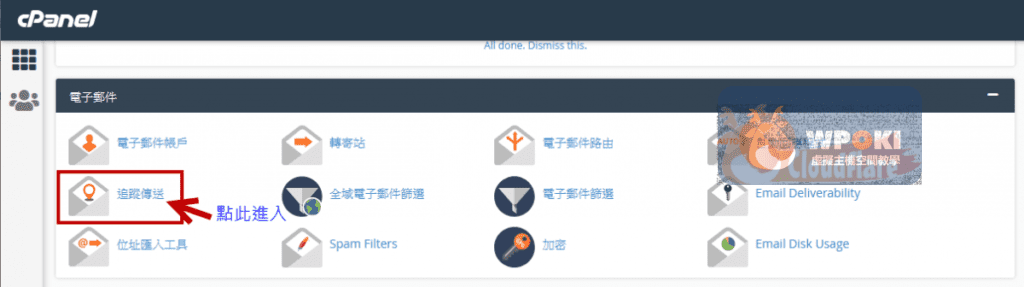
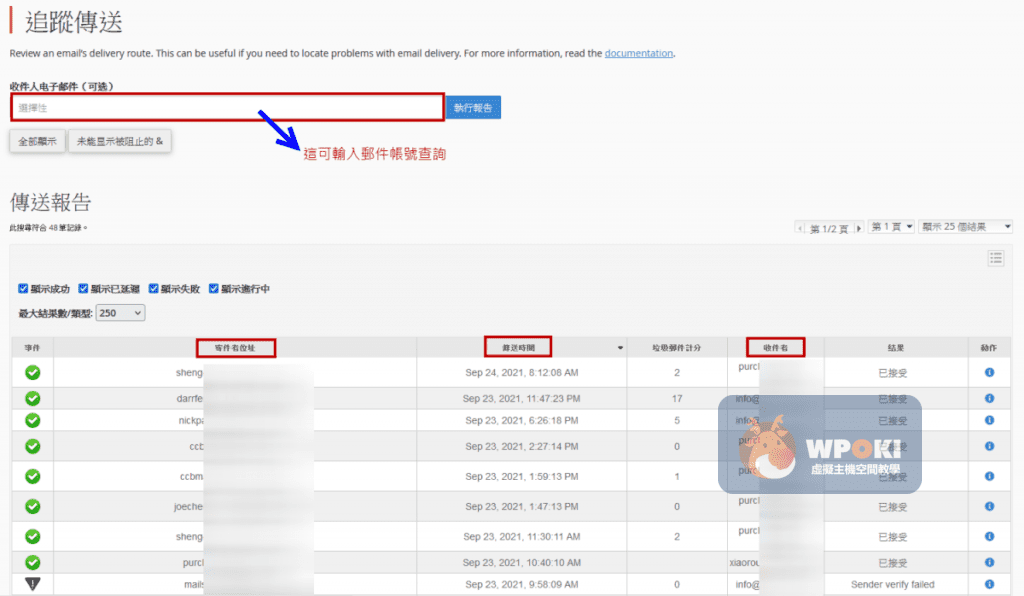
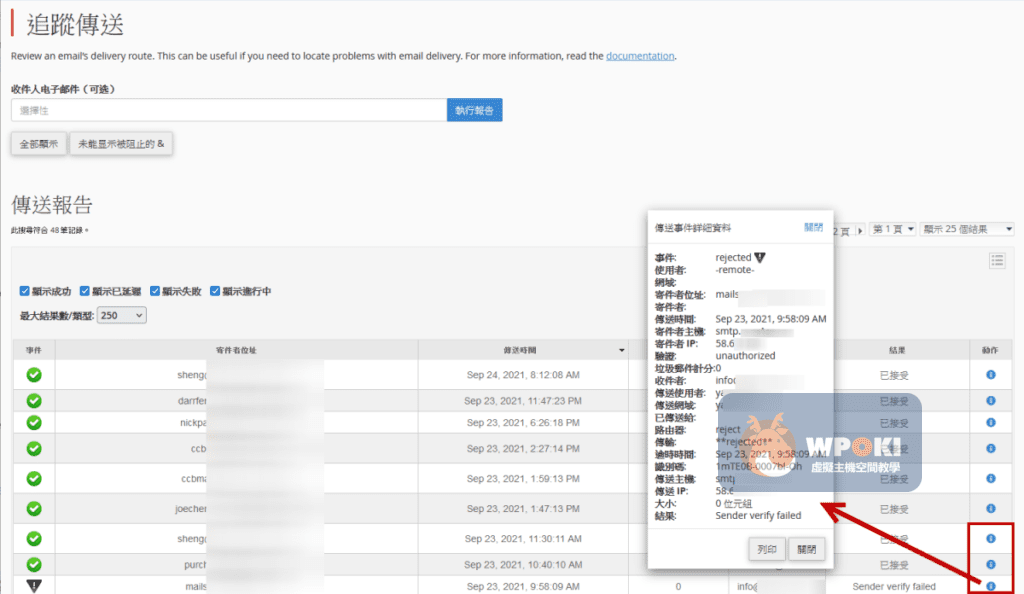
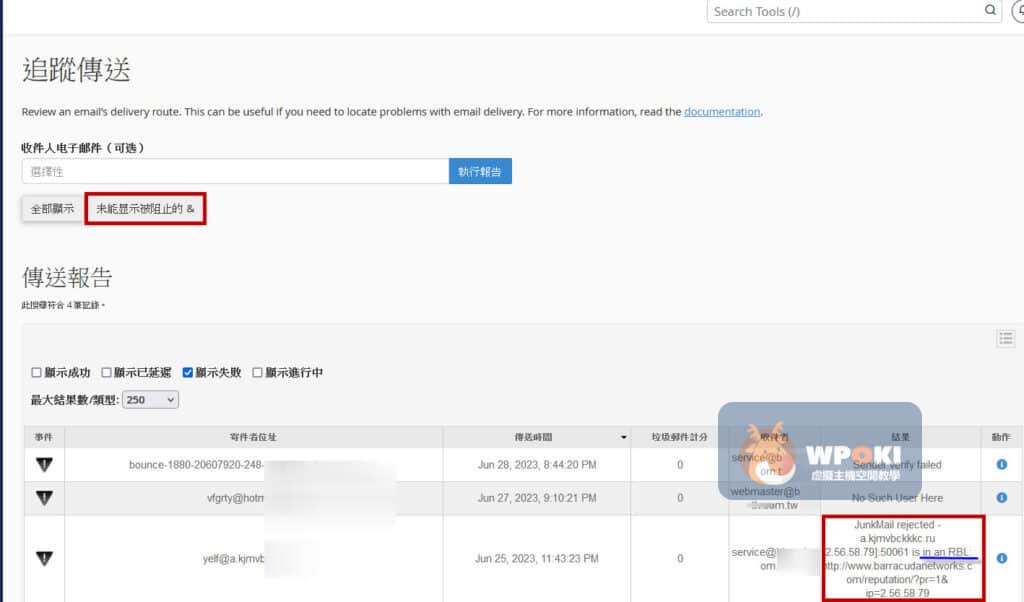
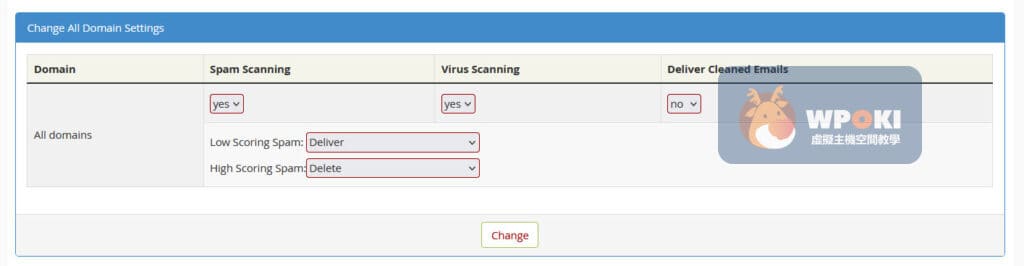
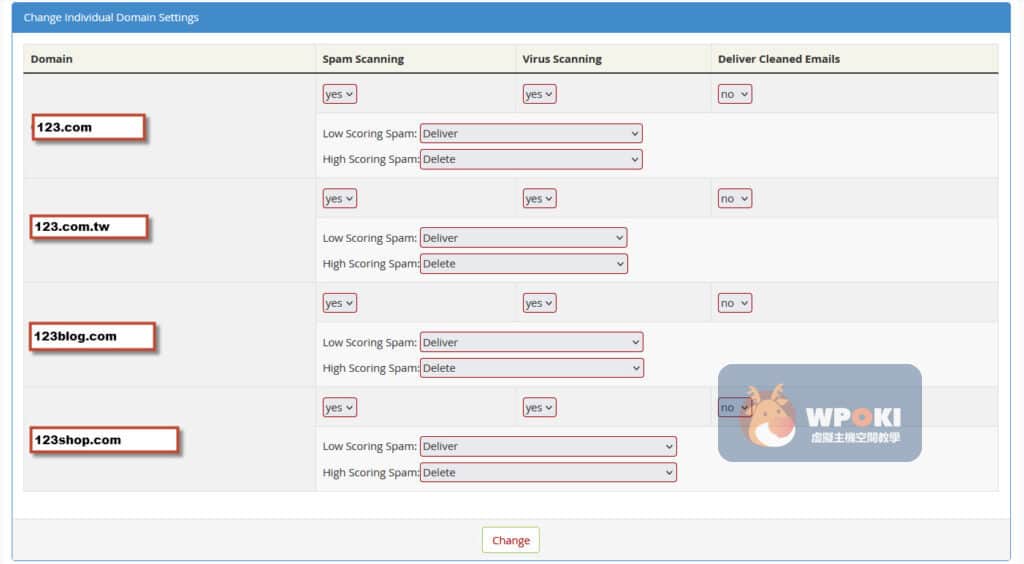

GIPHY App Key not set. Please check settings
2 Comments